
一部のプリンタ自体にはネットワーク機能がないため、LAN 内の他のユーザーが一緒にプリンタを使用できるように、プリンタをコンピュータに接続して共有する必要があります。ただし、一部のユーザーは、プリンタの使用時にゲスト アカウントのパスワードの入力を求めるプロンプトに遭遇することがあります。
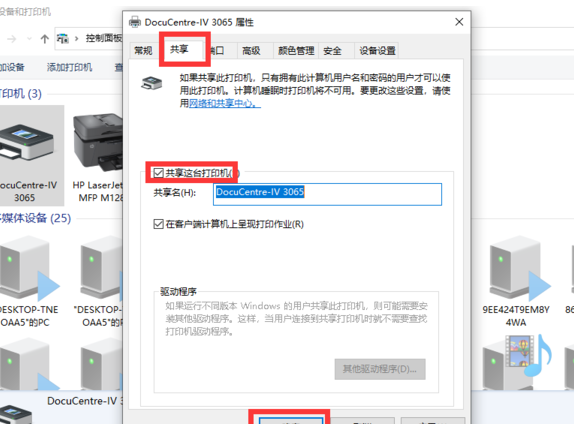
1. これを右クリックします。コンピュータにアクセスし、ポップアップ メニューの「管理」オプションを選択します。
2. [コンピュータの管理] ウィンドウで、左側の列 [コンピュータの管理] - [システム ツール] - [ローカル ユーザーとグループ] - [ユーザー] をクリックして展開します。
3. 左の列で「ユーザー」をクリックし、右の列でゲスト ユーザーを見つけて右クリックし、展開されたメニュー オプションで「パスワードの設定」を選択します。
4. ゲスト ユーザーのパスワードを設定します。パスワードをリセットすると、ユーザー アカウント情報が回復できなくなる可能性があることに注意してください。セキュリティ上の考慮事項により、Windows システムはユーザーのパスワードをリセットした後、情報へのアクセスを制限することでユーザーを保護します。関連するプロンプト情報を読んだ後、「続行」ボタンをクリックします。
5. ゲスト ユーザーのパスワードを設定します。パスワードを入力しない場合は、[OK] ボタンをクリックしてください。これにより、ゲスト ユーザーにはパスワードが設定されなくなります。印刷するにはパスワードの入力が必要です。
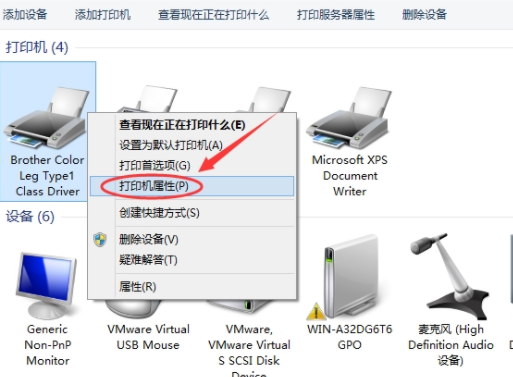
以上がWin10 Home Edition プリンター共有には認証が必要ですの詳細内容です。詳細については、PHP 中国語 Web サイトの他の関連記事を参照してください。